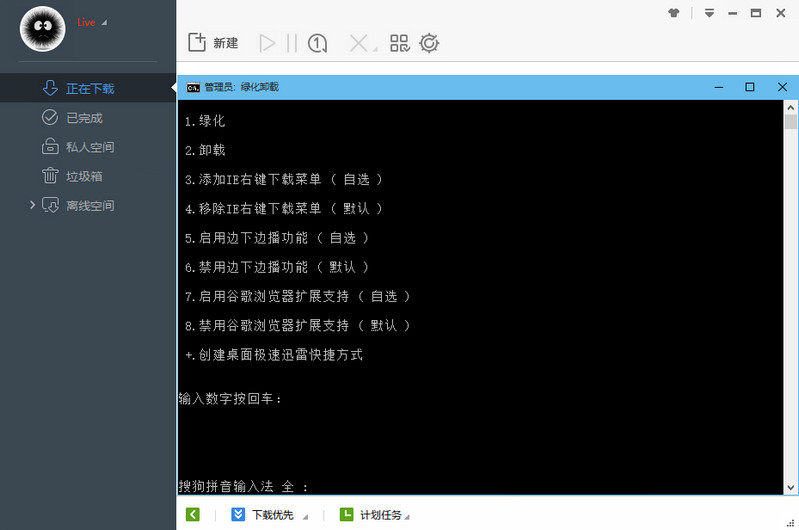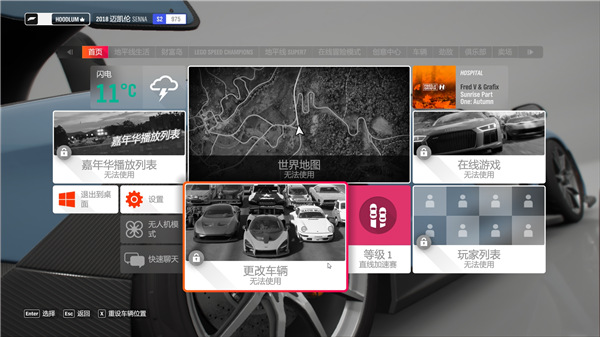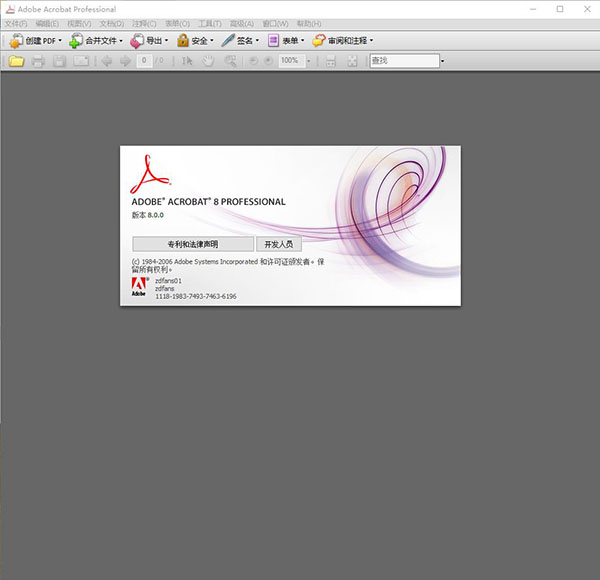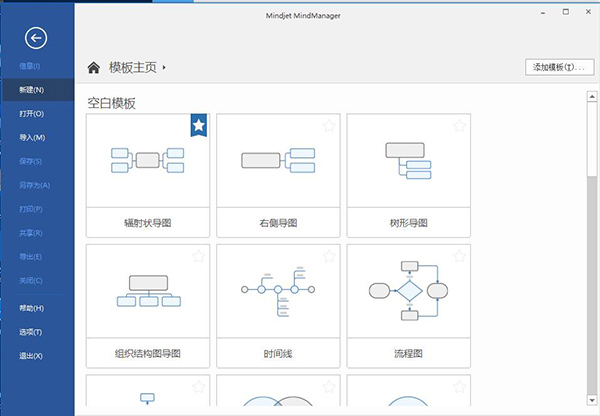ScreenToGif绿色汉化版 v2.27.3下载(附使用教程)
ScreenToGif是一款国外免费开源小巧实用的Gif动画录制工具,知识兔使用该软件可以将屏幕任何区域及操作过程录制成GIF格式的动画图像,保存过程还可以对GIF动画进行编辑优化。也可以自由地移动捕获帧录制视频上的 web 页或屏幕活动在您的桌面上。捕获可以暂停和恢复,一旦你完成录制,程序带来了一种简单的编辑器,允许您预览记录和删除任何不必要的帧。ScreenToGif非常优秀的工具原生单执行文件,界面非常简单,功能很实用,它具有录制屏幕、录制摄像头、录制画板、编辑器等功能,编辑器功能非常强大,知识兔支持自定义Gif循环播放次数,哪些画面不要的话,还可以对个别删除掉,相当简单且方便!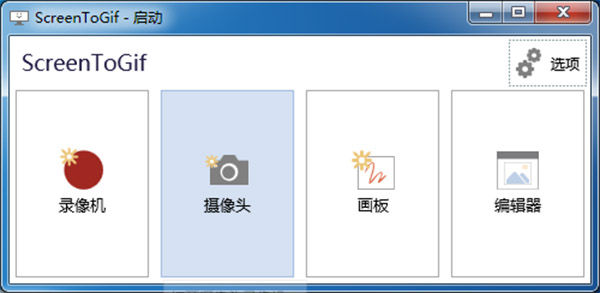
软件特点
1、记录你的屏幕,并直接保存到一个GIF动画的环形
2、暂停和继续记录
3、移动窗口来记录你想要的
4、您可以添加文字,字幕和标题框
5、编辑框,添加过滤器,还原,做优悠风格,斯洛伐克运动,加边框
6、导出帧
7、作物和调整
8、你可以工作,即使知识兔在节目录制
9、删除你不想要的帧
10、知识兔选择一个文件夹,自动保存文件或选择一个enconding之前
11、新增系统光标录音。
12、超小型,便携和多语言的可执行文件,它只是792KB单一。exe文件
13、开始/暂停和使用F键停止录音
14、多国语言:葡萄牙语,西班牙语,罗马尼亚语,俄语,瑞典语,希腊语,法语,简体中国,意大利和泰米尔语
15、蓝绿不变像素保存字节
16、您可以应用行动/过滤器选定的帧
17、全屏录制
18、快照模式
19、拖放到编辑器中添加帧
使用教程
1、首先知识兔点击软件图标,知识兔打开软件,知识兔点击页面上方的录像机。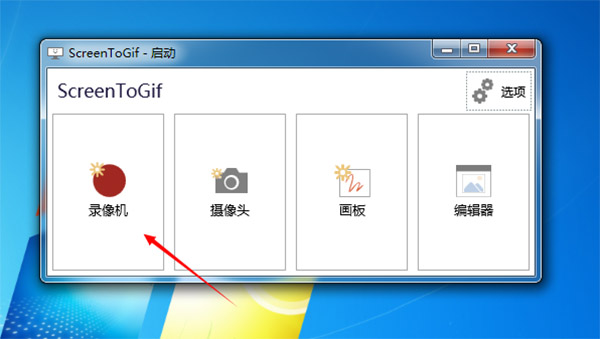
2、在页面的下方,知识兔可以调节帧速率,知识兔以及图像框的大小,知识兔点击开始录制,就可以录制动态图片了。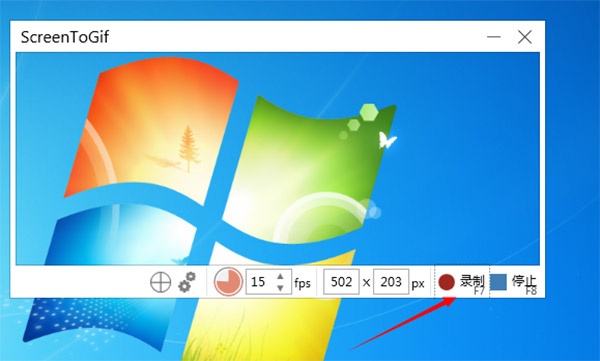
3、录制的过程当中可以看到文本框左上角有帧数的记录。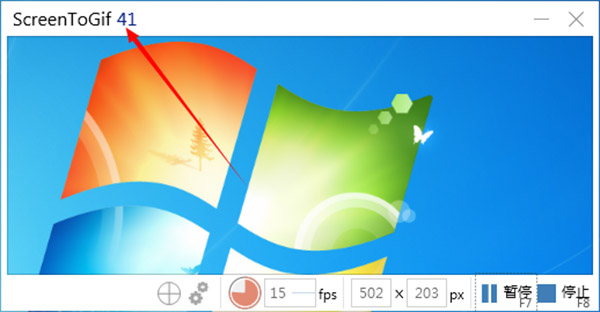
4、录制完成之后,知识兔点击右下角的停止录制即可。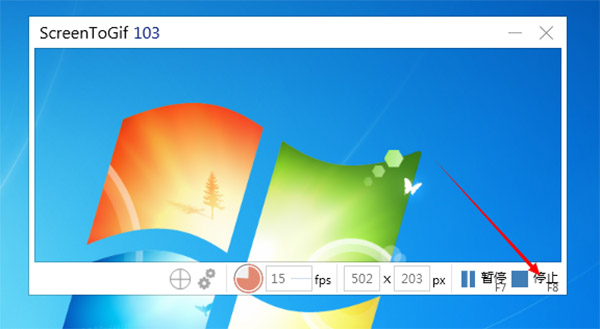
5、然后知识兔页面就自动跳转到了编辑的页面,知识兔可以对所录制的拍图片进行编辑。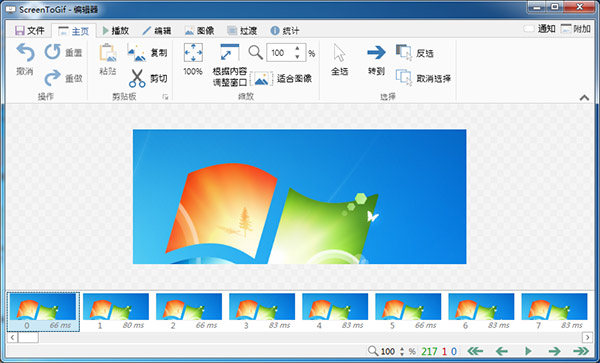
6、编辑完成之后,知识兔选择另存,为知识兔的图片起一个名称,然后知识兔知识兔点击保存。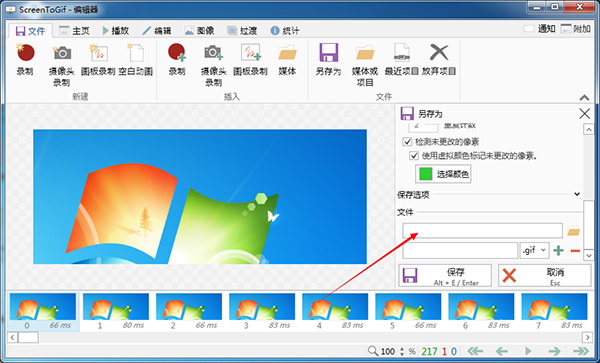
7、接着知识兔可以看到编码器正在对动态图片进行编码。也可以理解为正在压缩图片。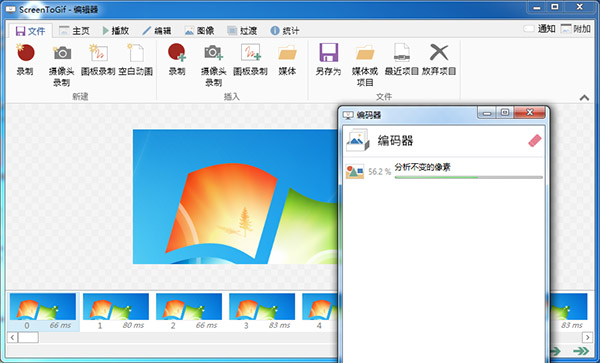
8、接着在知识兔保存的位置,就可以看到自己所录制的动态图片了。
猜你喜欢
gif格式转换器 gif动画制作软件  gif格式转换器 [ 共10款软件 ] 功能强大的Gif动画创作工具,可用来生成图片、Banner、按钮甚至动画短片。内置的图片编辑器可以自行制作动画,当然也能从Windows Paint、PaintShop Pro或Adobe Photoshop这些常用工具中导入图片。因为大家的转换需求都有所不同,所以知识兔小编在这里给大家整理了许多款gif格式转换器,知识兔包括格式工厂、万能格式转换器、视频转gif软件等格式转换软件,希望大家能够喜欢。
gif格式转换器 [ 共10款软件 ] 功能强大的Gif动画创作工具,可用来生成图片、Banner、按钮甚至动画短片。内置的图片编辑器可以自行制作动画,当然也能从Windows Paint、PaintShop Pro或Adobe Photoshop这些常用工具中导入图片。因为大家的转换需求都有所不同,所以知识兔小编在这里给大家整理了许多款gif格式转换器,知识兔包括格式工厂、万能格式转换器、视频转gif软件等格式转换软件,希望大家能够喜欢。
-
 ScreenToGif官方版
ScreenToGif官方版
v2.26.1
图像处理 818KB
-
 Screen Gif
Screen Gif
v2019.1已授权汉化版单文件版
图像处理 1.4MB
-
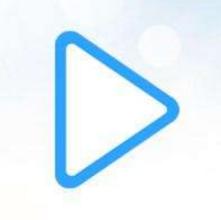 CoolUtils Total Audio Converter
CoolUtils Total Audio Converter
v5.3.0.163音频格式转换器注册版
音频处理 28.9MB
-
 ScreenToGif(Gif录制工具)
ScreenToGif(Gif录制工具)
v2.27.3绿色汉化版
图像捕捉 876KB
-
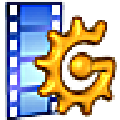 gif movie gear
gif movie gear
v4.3.0绿色中文破解版
动画制作 1.69MB
-
 Easy GIF Animator
Easy GIF Animator
v7.1.0.59中文破解版
动画制作 22.5MB
-
 新星AVI视频格式转换器
新星AVI视频格式转换器
v10.5.5.0
视频转换 6.5MB
-
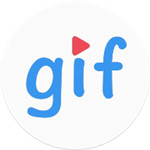 GIF动画师汉化破解版
GIF动画师汉化破解版
v5.0
动画制作 2.11MB
-
 gif动图制作工具(honeycam)
gif动图制作工具(honeycam)
v2.09 官方版
动画制作 4.88MB
 gif动画制作软件 [ 共48款软件 ] 对于那些经常需要制作GIF动态图片的用户来说,一定不会陌生。大家应该都是知道知识兔gif动态图片比那些普通的图片更加的生动,并且知识兔这个表现力也是更强的。现如今知识兔gif动画图片的格式也是已经广泛于网页制作以及信息交流,知识兔就是一张搞笑生动的gif动画完全是可以让自己心情变得十分的美好又有趣,那么知识兔gif动画制作软件完全是可以满足用户们想要实现这个功能的需求,所以今天知识兔小编为用户们分享的该系列软件的合集,有需要的朋友们选择自己适合的下载!
gif动画制作软件 [ 共48款软件 ] 对于那些经常需要制作GIF动态图片的用户来说,一定不会陌生。大家应该都是知道知识兔gif动态图片比那些普通的图片更加的生动,并且知识兔这个表现力也是更强的。现如今知识兔gif动画图片的格式也是已经广泛于网页制作以及信息交流,知识兔就是一张搞笑生动的gif动画完全是可以让自己心情变得十分的美好又有趣,那么知识兔gif动画制作软件完全是可以满足用户们想要实现这个功能的需求,所以今天知识兔小编为用户们分享的该系列软件的合集,有需要的朋友们选择自己适合的下载!
-
 GifCam(GIF动画录制工具)
GifCam(GIF动画录制工具)
v6.5汉化单文件版
动画制作 506KB
-
 ScreenToGif官方版
ScreenToGif官方版
v2.26.1
图像处理 818KB
-
 Screen Gif
Screen Gif
v2019.1已授权汉化版单文件版
图像处理 1.4MB
-
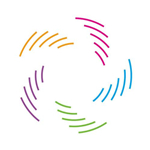 LICEcap(小巧GIF录制必备工具)
LICEcap(小巧GIF录制必备工具)
v1.28汉化版
图像处理 145KB
-
 Ulead GIF Animator(GIF动画制作)
Ulead GIF Animator(GIF动画制作)
v5.05绿色破解版
动画制作 7.76MB
-
 ScreenToGif(Gif录制工具)
ScreenToGif(Gif录制工具)
v2.27.3绿色汉化版
图像捕捉 876KB
-
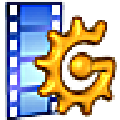 gif movie gear
gif movie gear
v4.3.0绿色中文破解版
动画制作 1.69MB
-
 Blumentals Easy GIF Animator Pro(gif动画制作工具)
Blumentals Easy GIF Animator Pro(gif动画制作工具)
v7.0中文破解版
动画制作 24.2MB
-
 GifCam
GifCam
v6.0绿色中文版
动画制作 822KB
下载仅供下载体验和测试学习,不得商用和正当使用。